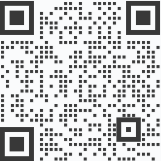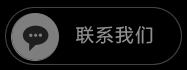如何用word群發(fā)郵件
很多人不清楚如何用word群發(fā)郵件,下面就讓一米軟件來教教大家。

word群發(fā)郵件主要包含以下幾個步驟:
1、在Word菜單上選擇“郵件”,點(diǎn)擊下面一行菜單中的“選擇收件人”,并在其中選擇“郵件合并分布向?qū)?W)”
2、選擇“郵件合并分布向?qū)?W)”后右邊會出現(xiàn)一列彈框,接下來,在右邊的彈框中選擇“電子郵件”,并點(diǎn)擊下一步
3、繼續(xù)選擇“使用當(dāng)前文檔”,點(diǎn)擊下一步
4、接著選擇“使用現(xiàn)有列表”,點(diǎn)擊 “瀏覽”來導(dǎo)入要發(fā)送郵件的聯(lián)系人(excel中逗號分隔符格式保存的聯(lián)系人)
5、在導(dǎo)入聯(lián)系人后,在“文件轉(zhuǎn)換-聯(lián)系人”這里選擇“windows默認(rèn)(W)”以及“簡體中文”,并點(diǎn)擊下面的“確定”
6、在“郵件合并收件人”中,勾選要發(fā)送郵件的聯(lián)系人,點(diǎn)擊確定
7、再點(diǎn)擊完確定后,剛才的“瀏覽”這里會變?yōu)椤澳?dāng)前的收件人選自......”,然后點(diǎn)擊下面的“下一步”
8、點(diǎn)擊“問候語”,在插入問候語中選擇“問候語格式”,并檢查“匹配域”為姓名匹配,最后點(diǎn)擊確定即可
9、在插入完問候語后,點(diǎn)擊“下一步”
10、點(diǎn)擊“預(yù)覽電子郵件”可查看當(dāng)前收件人,點(diǎn)擊下面的更改收件人可以對聯(lián)系人進(jìn)行編輯與修改,即增加或減少當(dāng)前收件人,最后點(diǎn)擊下一步“完成合并”
11、點(diǎn)擊“電子郵件...”,在郵件選項(xiàng)里面選擇收件人“姓名”,然后在“主題行”添加本次郵件的主題,點(diǎn)擊“確定”,郵件就發(fā)出去了
12、最后可在outlook郵件的“已發(fā)送”里看到本次發(fā)送的郵件
上一條:ERP軟件亞馬遜
下一條:郵件群發(fā)技術(shù)
-
群發(fā)商務(wù)郵件
一米智能群發(fā)商務(wù)郵件軟件,專業(yè)用于商業(yè)、貿(mào)易、辦公等領(lǐng)域的多個郵件發(fā)送,集成了郵件服務(wù)器的設(shè)置和保...
2022-03-01 16:03:21 閱讀:2870 #網(wǎng)絡(luò)營銷#
-
大量群發(fā)郵件平臺
大量群發(fā)郵件平臺是每個郵件營銷人員心中所渴望的,能將批量個性化的QQ、網(wǎng)易、谷歌等郵件免費(fèi)快速發(fā)送...
2022-03-07 13:59:35 閱讀:3017 #網(wǎng)絡(luò)營銷#
-
郵件群發(fā)平臺搭建
一米軟件提醒大家郵件群發(fā)平臺搭建需要準(zhǔn)備以下幾項(xiàng): 多臺服務(wù)器(越多越好)、...
2022-03-07 14:07:12 閱讀:3077 #網(wǎng)絡(luò)營銷#
-
郵件群發(fā)平臺怎么選擇
今天一米軟件來告訴大家郵件群發(fā)平臺怎么選擇。 1、是否擁有強(qiáng)大的發(fā)送能力 ...
2022-03-07 14:31:40 閱讀:2926 #網(wǎng)絡(luò)營銷#
-
外貿(mào)郵件群發(fā)哪個平臺好
很多外貿(mào)新手往往不清楚外貿(mào)郵件群發(fā)哪個平臺好,下面就讓一米軟件來跟大家說說具體該怎么去判斷。 ...
2022-03-07 14:40:26 閱讀:3126 #網(wǎng)絡(luò)營銷#
熱門推薦
- 1怎么利用Facebook賺錢閱讀:6612
- 2電子郵件營銷的策略 閱讀:6015
- 3郵箱群發(fā)不進(jìn)垃圾箱閱讀:6704
- 4群發(fā)郵箱平臺哪個好 閱讀:6104
- 5郵件推廣中的具體營銷步驟閱讀:6218
- 6如何群發(fā)郵件但不被發(fā)現(xiàn)閱讀:7288
- 7群發(fā)郵件如何不屏蔽閱讀:4567
- 8郵件如何群發(fā)多個不同的人閱讀:4690
- 9哪個郵箱群發(fā)效果好閱讀:4490
- 10如何群發(fā)郵件閱讀:4712
- 11電子郵件的營銷方法 閱讀:4471
- 12電子郵件雜志營銷 閱讀:4475
- 13電子郵件廣告樣式閱讀:4565
- 14郵件批量發(fā)送軟件 閱讀:4763
- 15外貿(mào)郵件群發(fā)閱讀:4425
- 16哪個郵箱群發(fā)效果好閱讀:4356
- 17郵件推廣的技巧閱讀:4615
- 18郵件如何群發(fā)閱讀:4367
- 19facebook 怎么增加好友閱讀:4558
- 20如何可以群發(fā)郵件 閱讀:4589
- 21郵件廣告投放渠道有哪些閱讀:4984
- 22批量群發(fā)郵件 閱讀:4508
- 23怎么發(fā)廣告郵件閱讀:4803
- 24郵件批量發(fā)送系統(tǒng)使用方法閱讀:4424
- 25群發(fā)郵件數(shù)量限制閱讀:5180
- 26批量發(fā)送個性化郵件閱讀:4571
- 27郵件怎么群發(fā)給很多人閱讀:4357
- 28如何自動發(fā)廣告郵件閱讀:4790
- 29如何群發(fā)郵件閱讀:76874
- 30郵件如何發(fā)給多人閱讀:77485
標(biāo)簽更多+






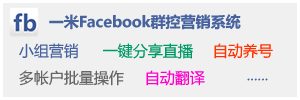
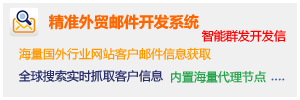
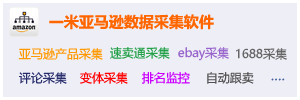
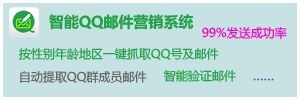
 微信咨詢
微信咨詢
 撥打電話
撥打電話